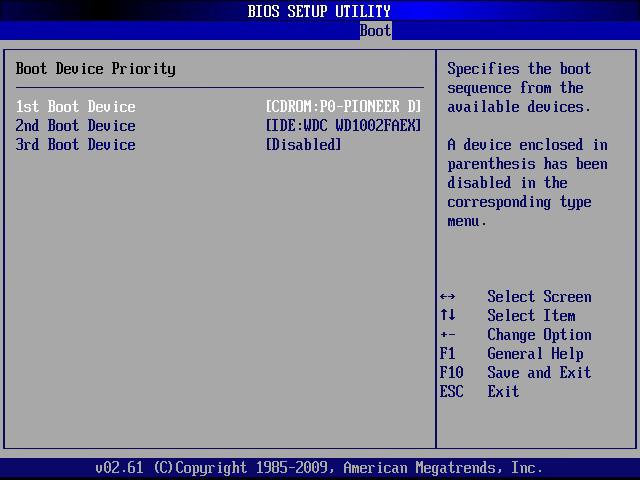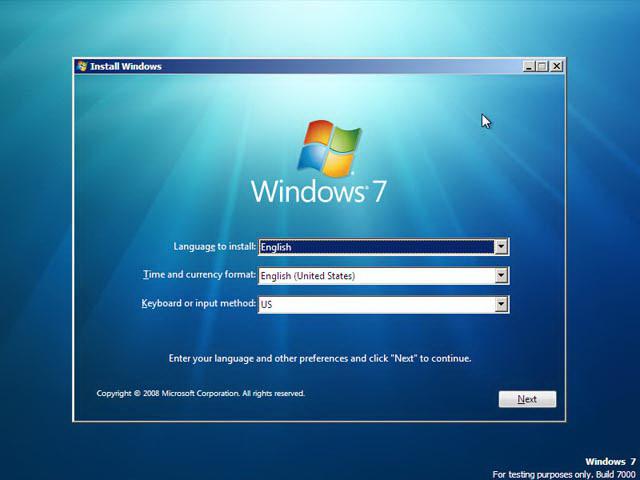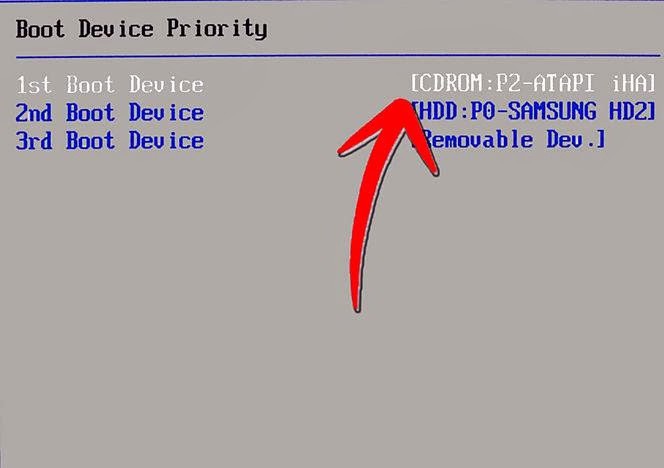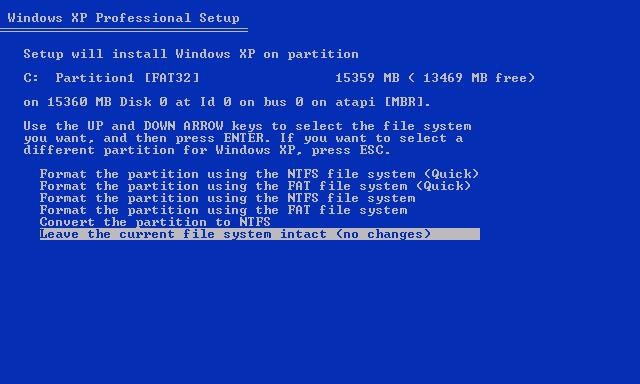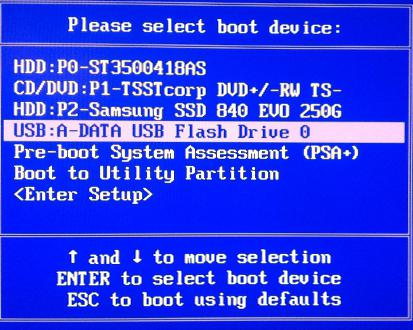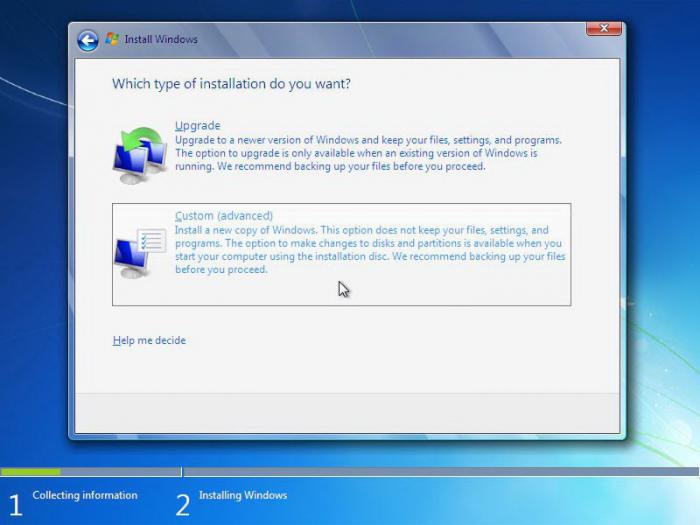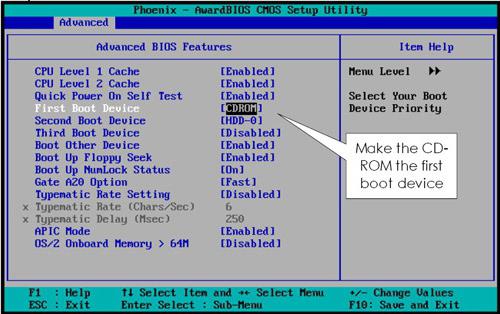Как переустановить «Винду» через Биос? Переустановка Windows 7 через Bios
Неизбежно наступит то время, когда операционную систему необходимо будет переустановить. Для большинства пользователей такая ситуация — это не совсем благоприятный момент. Одни относятся к проблеме спокойно, другие, напротив, ужасаются, потому что не знают, как переустановить «Винду» через БИОС. Как правило, незадачливый останавливается на спасающем ситуацию варианте: «Алло, это служба компьютерной помощи?» Вследствие чего теряет время, терпение и деньги. С этого момента все будет по-другому. Прямо сейчас вы узнаете «великую тайну» о том, что Windows ОС сама устанавливается. От пользователя лишь требуется внимание и несколько уверенных нажатий на соответствующие кнопки. У вас появилась заинтересованность? Тогда вперед!
Знакомьтесь, главный управляющий ПК — господин Биос!
Невероятно, но за функционал компьютера прежде всего отвечает микропрограмма Bios, аббревиатура которой расшифровывается не иначе как «базовая система ввода/вывода». Если кто-либо из вас, уважаемый читатель, считал, что за «всемогущество» ПК отвечает Windows, то вы ошибались. Примите заглавие абзаца как важный факт действительности. Скоро вы поймете, что разрешение вопроса о том, как установить «Винду», в первую очередь потребует обращения к некой предустановленной изготовителем материнской платы программе Bios. Более того, следует знать, что базовая система может иметь разные версии, так как конкурирующие фирмы IT-индустрии каждая по-своему представляет красоту, удобство и эффективность задействованного посредством чипа ПЗУ (постоянное запоминающее устройство), «микромонстра» Биос. Все же, несмотря на индивидуальность графической оболочки каждой отдельно существующей программы для управления аппаратной частью вычислительной машины, функционирование встроенных систем «железного уровня» становится интуитивно понятным при непосредственном входе в их среду, так как все они используют одинаковые обозначения в виде стандартной терминологии.
Как переустановить «Винду» через Биос: палец на старт!
Торопиться не будем, ведь вам известно, что «спешка нужна только при ловле… ». Прежде чем вы попадете в святая святых ПК, то есть когда перед вами откроется интерфейс Биос, знайте: неосторожность в действиях, которая выражается в неосмысленном нажатии на клавиши и изменение «непонятных» параметров — критична, а на поэтическом языке так и вовсе смерти подобна!
Тем не менее некоторую «редакцию» вам все же предстоит произвести самостоятельно.
Единственный правильный выбор: одна среди множества
Активировать микропрограмму Биос можно при включении или перезагрузке компьютера. Для того чтобы это сделать, необходимо несколько раз с коротким интервалом нажать соответствующую кнопку на клавиатуре. Как правило, это клавиша «Delete» или «F2». Если не сработает, пользователь всегда сможет увидеть на начальном экране загрузки название «ответственной» кнопки (нижняя часть дисплея или слева в верхнем углу).
C чего «грузиться»?
Наиболее распространенным методом инсталляции ОС является практическое решение вопроса: «Как установить «Винду» с диска?» Однако все больше набирает популярность способ внедрения системы посредством флешки, но об этом позже.
- В зависимости от версии Биос вкладка, отвечающая за приоритет загрузки, может называться по-разному. Тем не менее английское слово «Boot» будет означать, что вы на правильном пути.
- Открыв вышеуказанное меню или активировав пункт «Advanced BIOS Features», обратите внимание на пункт «Boot Device Priority». Или строки, где указывается очередность загрузки устройств. Обычно это Floppy, HDD и CDROM (DVD R/RW).
- Выставьте приоритет загрузки — ваш дисковод (привод).
- Сохранить изменения можно, нажав горячую клавишу F10 или просто согласиться: «Yes» (если вы воспользовались кнопкой «Esc»).
Перезагружаемся и приступаем к следующему этапу реализации проекта «Как переустановить «Винду» через БИОС».
Откуда берется Windows?
Быть может, кому-то из вас покажется, что этот пункт следовало поместить в начале описываемого процесса. Между тем данное «несоответствие» в подаче материала никоим образом не нарушает последовательности действий, более того, является наиболее приемлемым вариантом научиться все делать по правилам. А сейчас вставьте диск с дистрибутивом Windows. Если вы используете лицензионный софт, и купленный вами диск с образом системы является оригинальным, тогда вам не о чем беспокоится. Когда у вас бесплатная «Винда», скачанная с сомнительного интернет-ресурса, то шансы на долгосрочное и плодотворное «сотрудничество» с ОС ничтожно малы.
Однако бывают и исключения. Возможно, вы окажетесь одним из счастливчиков, и «крякнутая» система окажется вполне пригодной для работы. Но не забывайте, что от правильности внесенных изменений в настройки Биоса зависит конечный результат — успех установки ОС. Именно микропрограмма следит за «честностью игры» пользователя. Поэтому часто инсталляция дистрибутива системы из среды Windows чревата программными сбоями и, как правило, проходит некорректно. В результате применения «вероломного» способа при решении вопроса: «Как переустановить Windows XP?» старания непосвященного юзера становится просто временем, потраченным впустую. Мораль: ставьте «Винду» из под DOS, то есть через Биос!
Когда диск «шепчет» — пользователь пьет кофе
После того как вы назначили привод загрузочным устройством № 1, а затем вставили диск с Windows и перезапустили компьютер с помощью комбинации клавиш «Alt+Ctrl+Delete», пришло время наблюдать. Как и было обещано, система «станет» автоматически.
- При появлении надписи «Press any key…» нажмите любую кнопку.
- По истечении процесса инициализации откроется окно, в котором вам необходимо назначить директорию установки ОС.
Внимание: не стоит бездумно жать «Enter» на неработоспособной Windows ОС, которая обычно занимает место в системном разделе HDD и обозначена буквой «С». «Как переустановить «Винду XP?», — спросите вы, если требуемая область диска занята старой копией? Легко! Для этого просто отформатируйте раздел, предварительно затерев старые данные.
- На выделенной ОС нажмите «D», что значит удалить.
- Затем задействуйте кнопку «L» в подтверждение своих намерений.
- После того как появится неразмеченная область, жмите «Enter» и форматируйте созданный раздел в файловую систему NTFS.
Более вам ничего не придется делать, разве что в конце установки внести некоторые коррективы, касающиеся системного языка для использования операционки, а также пользовательские данные. Как вы, наверное, успели убедиться, все достаточно просто и прозрачно, а решение вопроса «Как через БИОС установить «Винду?» — совсем не трудоемкий процесс.
Эффектная Windows 7 и «флеш-рояль» в загрузке
Вот и пришло время просветить внимательного читателя о способе инсталляции операционной системы посредством флешки. Обещанный метод установки — нечто более практичное, так как не требует участия оптического привода. Вместе с тем целесообразность данного способа весьма преобладает над традиционно использующейся загрузкой с CD или DVD диска. Особенно сегодня, в наш век компактности, когда современная электроника принимает ультратонкие черты, а технология избавляется от устройств, излишне «пожирающих» время и энергию.
Современное решение вопроса: как переустановить «Винду» через Биос?
Прежде всего необходимо создать загрузочную флешку. Сделать это несложно, стоит учесть, что емкость компактного носителя информации должна быть не менее 4 ГБ. «Почему?» — спросите вы. Все дело в том, что стандартный дистрибутив седьмой ОС «весит» почти 3 ГБ, поэтому минимальный объем флешки должен соответствовать вышеуказанному значению.
От слов к делу
- Отформатируйте Flash-носитель с помощью стандартных средств Windows. Файловую систему следует выбрать NTFS.
- Затем надо подготовить к записи дистрибутив системы. То есть если установочные файлы находятся на оптическом диске — вставить его в привод, когда это данные в виде образа — загрузить на виртуальное устройство.
- Следующий этап — это использование программы «WinSetupFromUSB». Данный софт — свободно распространяемый в сети, сложностей с его загрузкой у вас не должно возникнуть. После того как установите и запустите указанную прогу, вы будете буквально в двух шагах от того момента, когда сможете считать себя профессионалом в решении вопроса: «Как установить «Винду?»
- В верхнем чек-боксе выберите установленную в ПК флешку.
- Отметьте соответствующий пункт (Windows 7) галочкой и, нажав кнопку, рядом укажите путь к дистрибутиву ОС.
- После активации тулбокса «GO» вам останется лишь подождать несколько минут. По завершении процесса программа выдаст соответствующее сообщение.
Пора приступать к практическому решению того, как через Биос установить «Винду»!
Флеш-старт!
Настройка параметров загрузки производится практически так же, как и в случае, описанном в начале статьи. Единственным отличием является выбор носителя. При данном способе инсталляции ваш выбор — USB Drive, то есть флешка. Существует еще один способ загрузиться с нужного источника данных, минуя главное меню Bios-программы. Такой сценарий действий возможен, когда пользователь нажатием «F8» вызывает Boot-меню, так сказать, горячий вариант базовой системы. Безусловно, в различных ПК данная опция может активироваться посредством другой клавиши.
После перезагрузки следуйте инструкции:
- После того как флешка скопирует установочные файлы на жесткий диск, необходимо установить языковые настройки и согласиться с принятием лицензионного соглашения.
- Следующее окно предложит варианты инсталляции. Второй пункт — «Полная…» — ваш выбор (самый нижний метод). Кстати, вариант «Обновление» не работает, когда производится установка «Винды» через Биос, так что вы не ошибетесь.
- Затем следует произвести уже знакомую вам цепочку действий: удалить и создать системный раздел с последующим форматированием в NTFS. В «семерке» для этих целей предусмотрено специальное меню инструментов, которое расположено в нижней части рабочей области. Все стало намного комфортней и цивилизованней, чем в XP.
- После непродолжительной установки, в ходе которой компьютер два раза перезагрузится, вам останется лишь ввести имя пользователя и задать пароль безопасности.
- Не стоит забывать о том, что система потребует активации… Иначе вечное присутствие напоминания (в нижнем правом углу рабочего стола) о том, что вы используете неполноценную версию, станет несколько неудобным дополнением.
Должно быть, теперь вы понимает, что описанный ранее способ того, как установить «Винду» с диска, несколько устарел. Флеш-накопители — невероятно удобное изобретение человечества!
В заключение
В статье было рассказано о двух основных способах установки операционных систем семейства Windows. Вам решать, какой из них оптимален. Тем не менее, существует масса программ, позволяющих делать резервные копии рабочих систем, то есть в случае краха операционки у пользователя появляется возможность в считанные минуты восстановить чистую копию (дубликат) ОС с работоспособными программами и произведенными ранее настройками. Невероятное удобство, поскольку пользователю не нужно снова устанавливать софт и вспоминать забытые пароли. Впрочем, появится новый вопрос: «Как «Винду запустить через Биос?», что, в принципе, так же просто решается, как и в случае, когда необходима переустановка. Но это уже тема для другой статьи. Не учитесь на собственных ошибках…
Как правильно переустановить Windows 7
Каждый пользователь операционной системы Windows сталкивается с одной или множеством проблем, решить которые можно, переустановив систему. Вот здесь-то и появляется необходимость решать, как переустановить Windows 7. Ведь можно отнести компьютер или ноутбук в сервисный центр, где это могут сделать. А можно решить проблему проще, и своими силами переставить Винду, что поможет неплохо сэкономить. Но прежде стоит знать, как правильно переустановить windows 7.
Самостоятельная переустановка виндовс 7
Поводов, чтобы перебить винду, может быть много. Это и скопившийся за время работы «мусор», и повреждения реестра, и нежелание компьютера стабильно работать, различного рода зависания, непроизвольная перезагрузка, «тормоза» и многие другие причины, которые не позволяют комфортно использовать компьютер или ноутбук.
Конечно, если отнести начавший сбоить «системник» в сервисный центр, то выполнят такую работу там быстро и качественно. К тому же правильно настроят ОС и могут установить дополнительно полезные программы. Однако всё это сопровождается некоторыми неудобствами, основное из которых, конечно же, стоимость услуги.
Поэтому, если в наличии нет лишних средств, или просто их жалко, можно постараться разобраться, как переустановить виндовс 7 на компьютере правильно без сторонней помощи бесплатно. Тем более что сделать это сможет даже «чайник». Причём полностью переустанавливать систему можно как с компакт диска, так и с флешки. Найти стабильный образ винды то же не составит труда: его можно скачать или с официального сайта Microsoft, или же через торрент.
Подготовка перед установкой
Безусловно, что перед тем, как переустановить систему windows 7 на компьютере или установить заново, потребуется своего рода подготовка. Здесь всё зависит от того, есть ли в наличии диск или флешка с Windows или установочный образ придётся скачивать.
Если дистрибутив придётся качать с интернета, то необходимо будет дополнительно учесть, сколько оперативной памяти (ОЗУ) имеет компьютер или ноутбук. Исходя из этого уже качать операционную систему по разрядности. Так, если оперативка до 4 Гб, то стоит брать виндовс 32-разрядную, когда же ОЗУ более 4 Гб, то 64-разрядную. Причём важно обращать внимание перед тем, как поменять винду 7 на компьютере, чтобы скачанные образы имели файловое расширение .iso.
После того как рабочий образ загрузился на компьютер, его нужно записать на пустой DVD диск или флешку. Делают это с помощью специальных программ наподобие UltraISO или 7 USB/DVD Download.
Запись образа
В качестве примера, когда нужна переустановка windows 7, можно рассмотреть запись образа с помощью программы 7 USB/DVD Download.
- Для начала нужно программу скачать и установить. После этого стандартно запустить.
- В появившемся окне нажать Browse и выбрать файл скачанного образа, после чего нажать Next.
- Далее выбирается тот тип носителя, на который будет производиться запись, а затем непосредственно диск. После чего нажимается кнопка Begin Copying.
- Если запись производится на USB-накопитель, то программа запросит разрешение отформатировать флешку перед записью. Здесь нужно нажать Erase, после чего процесс будет продолжен.
- Когда операция полностью будет завершена, программа выдаст сообщение об успешном окончании.
Запись с помощью других программ производится по аналогии. Разница может заключаться лишь в интерфейсе ПО и в возможном функционале, что на конкретные задачи никак не влияет. Помимо этого, если используется DVD—диск, то запись можно проводить на максимальной скорости.
Если диск или флешка с системой уже имеется в наличии, тогда никаких дополнительных действий перед тем, как правильно переустановить виндовс 7, не потребуется. Однако даже зная, как переустановить винду, многие забывают очень важный момент, что вся информация на диске C в процессе установки будет удалена. Следовательно, нужно позаботиться о сохранности важных файлов, находящихся в этом разделе диска.
Настройка BIOS и UEFI
Когда всё необходимое подготовлено, переустановка вин 7 может продолжиться. Для этого нужно перезагрузить компьютер и заодно настроить БИОС. Сделать это нужно для того, чтобы поставить приоритетной загрузку с того носителя, который будет использоваться.
Чтобы войти в БИОС, после перезагрузки необходимо нажать кнопку Delete. Если ничего не произошло и компьютер загружается в стандартном режиме, то придётся поискать, какая из кнопок отвечает за вход в BIOS. Это могут быть кнопки F1, F2, F3 и так далее, или же комбинация из этих кнопок. Возможно, стоит посмотреть документацию к компьютеру или ноутбуку, чтобы узнать, какая кнопка используется для этих целей. Чаще всего это будет Delete.
В случае если на компьютере не BIOS, а UEFI, то вход производится аналогичным образом. Разница лишь в том, что в случае с БИОСом мышка работать не будет, и все действия придётся выполнять с помощью стрелок клавиатуры. В UEFI мышь работает в стандартном режиме.
Теперь необходимо поискать раздел BOOT, где и производиться настройка приоритетного носителя. В строке «1st Boot Device», помощью кнопок +/- необходимо установить необходимый в этом случае носитель, либо USB, либо CDROM.
В разных версиях BIOS, а тем более в UEFI, названные пункты могут отличаться. Следовательно, придётся поискать необходимые настройки самостоятельно.
Когда необходимая настройка произведена, можно нажать F10, чтобы их сохранить и перезагрузить компьютер, после чего загрузка будет вестись не с HDD-диска, а с устройства, которое выбрано приоритетным.
Установка операционной системы
Итак, для начала переустановки системы понадобится всего несколько небольших, но крайне важных действий. Пользователю следует:
- Скачать и записать установочный образ на предпочитаемый носитель.
- Должным образом настроить BIOS или UEFI.
После включения компьютера на экране появиться надпись «Windows is loading files» и полоса уровня загрузки на чёрном фоне, отображающая количество загруженных установочных файлов в процентном соотношении. Когда же все необходимые системе файлы будут перенесены на жёсткий диск, появиться окно с выбором языка, форматом времени и раскладки клавиатуры. Сделав подходящий выбор можно нажимать кнопку «Далее».
В следующем окне есть возможность восстановления системы или переустановка windows 7. Так как необходимо установить новую версию ОС, нужно нажать кнопку «Установить», после чего откроется окно с лицензионным соглашением. Здесь следует поставить галочку соглашаясь с условиями, и лишь тогда появиться возможность нажать кнопку «Далее».
Очередное окно позволяет выбрать обновление уже установленной системы или переустановка виндовс 7. Так как в конкретном случае необходима полная переустановка ОС, то следует нажимать на соответствующую надпись, после чего открывается окно с настройками жёсткого диска.
Здесь отображаются все логические диски установленного на компьютере HDD. А также есть возможность удалить, форматировать, расширить или создать разделы жёсткого диска. Учитывая, что система устанавливается полностью новая, выбранный раздел стоит отформатировать, чтобы удалить все остатки от предыдущей версии ОС. При этом стоит проверить, тот ли раздел решено форматировать, чтобы не потерять важные данные.
По окончании всех необходимых настроек нажать «Далее», после чего компьютер начнёт работу с файлами и установку Windows. Всё это займёт, в зависимости от мощности компьютера, от пяти минут до получаса. Поэтому пока нужно просто ждать.
Когда установка новой ОС закончена и вопрос как переустановить винду 7 в большей степени решён, появиться окно, где необходимо ввести имя пользователя и имя компьютера, после чего нажать «Далее». Следующее окно позволяет установить пароль, которое обычно пропускают. В случае же необходимости компьютер запаролить сделать это можно и позже.
Очередное окно будет с требованием ввести ключ продукта. При его отсутствии этот этап можно пропустить, нажав «Далее».
Следующим шагом предлагается выбрать защиту или от неё отказаться. Здесь предпочтительнее нажать «Выбрать рекомендуемые параметры».
Далее настраивается время и дата с возможностью установить, переходить ли автоматически на летнее время или нет, а также выбор необходимого часового пояса.
На этом переустановка виндовс закончена. Хотя сам компьютер ещё будет настраивать видео и некоторые другие параметры, но уже без участия пользователя. Это значит, что придётся немного подождать.
В процессе переустановки Windows, если система обнаружит наличие интернета или сетевого подключения, то будет выдан запрос, какой является сеть домашней или общественной, что и следует указать исходя из конкретной ситуации.
В остальном вопрос как переустановить windows 7 на компьютер решён в полном объёме и остаётся лишь установить дополнительные программы, с которыми привык работать пользователь.